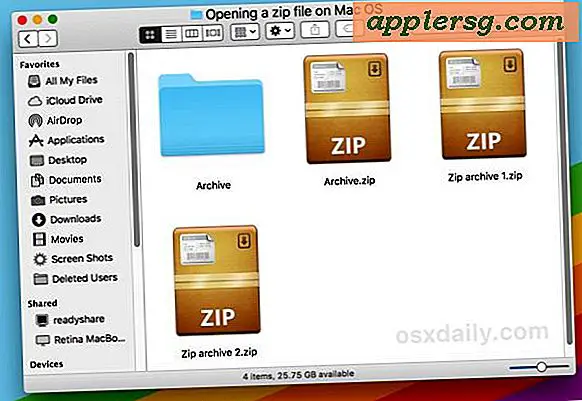पुनर्मुद्रण के लिए फ़ोटो स्कैन करने की युक्तियाँ Tips
यदि आप अपनी तस्वीरों को ई-मेल द्वारा साझा करने या एक ऑनलाइन एल्बम बनाने के लिए स्कैन कर रहे हैं, तो हो सकता है कि आपके स्कैन की गुणवत्ता आपके लिए उतनी महत्वपूर्ण न हो जितनी कि प्रिंट करने के लिए स्कैन करते समय होती है। पुरानी, क्षतिग्रस्त, फीकी या एक तरह की अनूठी तस्वीरों की प्रतियां बनाते समय स्कैनर विशेष रूप से उपयोगी होते हैं। फ़ोटो-संपादन सॉफ़्टवेयर का उपयोग करके, आप इन फ़ोटो को पुनर्स्थापित कर सकते हैं और उन्हें उच्च-रिज़ॉल्यूशन संस्करणों में सहेज सकते हैं जो उच्च-गुणवत्ता वाले प्रिंट में सक्षम हैं। उन्हें उपहारों के लिए कॉपी और तैयार किया जा सकता है या चालाक, हस्तनिर्मित परिवार के पेड़ और कैलेंडर का हिस्सा बन सकता है।
अपने पूर्वावलोकन का प्रयोग करें
मानव, स्कैनर या कंप्यूटर त्रुटि के लिए, स्कैनर एक त्वरित, प्रारंभिक पूर्व-स्कैन करता है जो प्रदर्शित होता है ताकि उपयोगकर्ता समायोजन कर सके या स्कैन को रद्द कर सके। हालांकि गुणवत्ता उतनी अधिक नहीं होगी और तस्वीर अंतिम स्कैन की तरह ठीक नहीं होगी, आप धूल, लिंट और बालों की जांच कर पाएंगे और मूल को सीधा करने की जरूरत है या नहीं।
एक उच्च संकल्प चुनें
एक अच्छे प्रिंट के लिए जो मूल फ़ोटो से छोटा नहीं है, कम से कम 300 dpi का रिज़ॉल्यूशन चुनें। रिज़ॉल्यूशन प्रभावित करता है कि आपकी छवि कितनी स्पष्ट और तीक्ष्ण होगी; यदि रिज़ॉल्यूशन बहुत कम है, तो छवि धुंधली या पिक्सेलयुक्त हो जाएगी। कुछ स्कैनर और भी उच्च रिज़ॉल्यूशन पर स्कैन करेंगे, और फ़ोटो को इस तरह बड़ा किया जा सकता है। 72 से 100 डीपीआई पर स्कैन की गई तस्वीरें केवल ई-मेल या इंटरनेट देखने के लिए उपयुक्त हैं।
झगड़ा चुनें
JPEG फ़ाइलें ई-मेलिंग और वेब साइटों पर पोस्ट करने के लिए ठीक हैं, लेकिन उनका संकुचित फ़ाइल आकार मुद्रण के लिए इष्टतम नहीं है। आपकी छवि को TIFF के रूप में सहेजना विवरण को सुरक्षित रखता है और गुणवत्ता को अधिकतम करता है। एक टीआईएफएफ को एक छोटे और अधिक कॉम्पैक्ट जेपीईजी में परिवर्तित किया जा सकता है, लेकिन एक जेपीईजी से एक टीआईएफएफ का उत्पादन नहीं किया जा सकता है।
अतिरिक्त स्थान का लाभ उठाएं
यदि आप जिस फ़ोटो को स्कैन कर रहे हैं वह 8" गुणा 10" से छोटा है, तो एक ही समय में एक से अधिक फ़ोटो स्कैन करने का प्रयास करें। जब स्कैन पूरा हो जाए, तो एक को क्रॉप करें, उसे सेव करें और फिर मूल स्कैन पर वापस जाएं और दूसरे के साथ भी ऐसा ही करें। यदि आपको केवल बड़े फ़ोटो के एक छोटे हिस्से की आवश्यकता है, जैसे कि पूर्ण-लंबाई वाली छवि से एक हेडशॉट, तो केवल अपने इच्छित भाग को स्कैन करने के लिए पूर्वावलोकन फ़ंक्शन का उपयोग करें।
मैन्युअल रूप से सही करें
एक बार जब आपको मनचाहा चित्र मिल जाए, तो उसे स्वतः सुधारना न चुनें; यह गुणवत्ता में सुधार नहीं कर सकता है।